Ya puedes descargar la primera ISO de Windows 10 21H1

Se acerca primavera, y como es habitual, Microsoft lanzará una nueva versión de Windows 10, la 21H1. En esta ocasión, como hemos dicho más veces, se trata de una actualización menor, centrada en corregir errores y sin incluir apenas novedades. Por el momento no sabemos cuándo llegará la nueva versión a todos los usuarios, pero si no queremos esperar más, desde hace unas horas ya podemos bajar la ISO Insider Beta para instalar de cero la nueva versión.
Además de permitirnos bajar la ISO de la última versión de Windows, Microsoft nos permite bajar las imágenes Insider para aquellos usuarios que quieran, o necesiten, instalar las versiones preliminares, o de prueba, del sistema operativo.
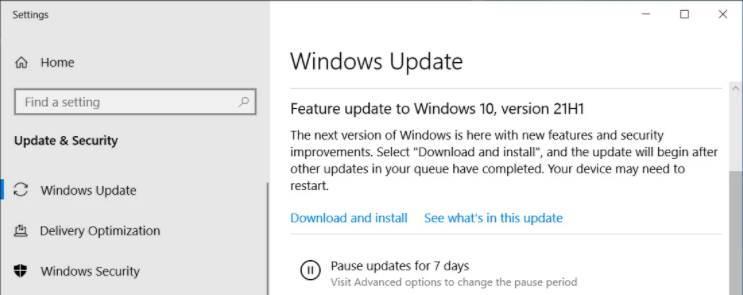
Características de Windows 10 21H1
Windows 10 21H1 va a ser una actualización muy pequeña. Los usuarios que ya utilicen una versión de 2020 del sistema operativo (como la versión 2004 o 20H2) podrán actualizar bajando un parche muy pequeño y rápido. En apenas unos minutos estaremos ya en la nueva versión. Los usuarios de otras versiones más viejas de Windows tendrán que esperar bastante más.
Esta nueva actualización será, a grandes rasgos, una especie de «Service Pack». Y las novedades de Windows 10 21H1 dejarán bastante que desear, ya que no veremos más que un par de cambios estéticos y muchas correcciones.
Cómo bajar la ISO Insider Beta de Windows 10 21H1
Para poder bajar la nueva imagen, lo que debemos hacer es acceder a este enlace. Una vez dentro, debemos iniciar sesión con nuestra Cuenta Microsoft y, si no lo hemos hecho aún, unirnos al programa Insider. No debemos preocuparnos por ello, ya que es solo apuntarnos en la lista de usuarios Insider, no se cambia ninguna configuración de nuestro PC ni vamos a empezar a bajar las versiones preliminares desde Windows Update.
Una vez dentro, nos aparecerá un menú desde donde podremos elegir la build que queremos bajar. Debemos elegir la Insider Preview Beta Channel build 19043, que es la que corresponde a 21H1.
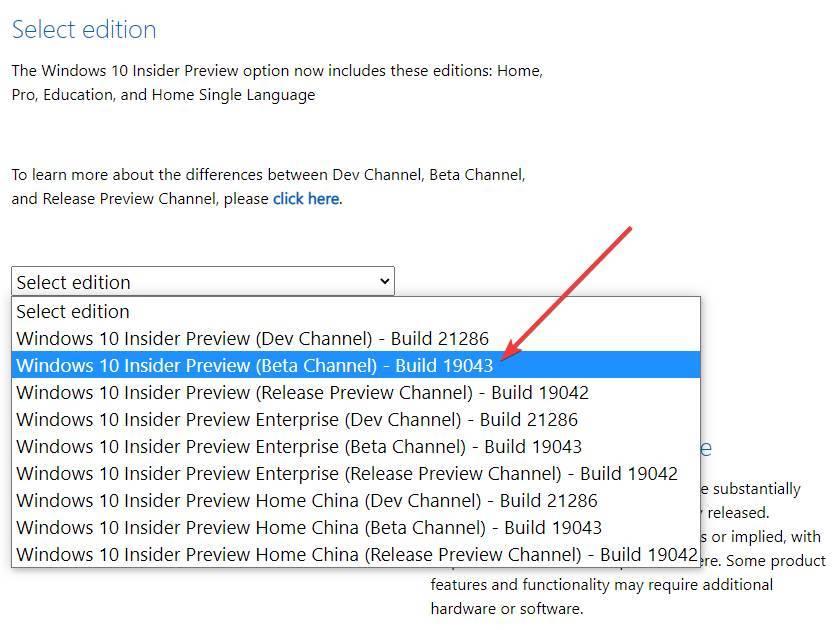
Confirmamos, y en el siguiente paso tendremos que elegir el idioma en el que queremos bajar la imagen ISO. Acto seguido se generarán dos enlaces, uno para el Windows de 32 bits y otro para el Windows de 64 bits. Elegimos el que queramos (recomendamos 64 bits) y esperamos a que termine la descarga.
Ya tenemos la ISO de Windows 10 21H1 descargada en nuestro PC. Ahora podemos usarla para instalar la nueva versión en nuestro ordenador o en una máquina virtual y probar antes que los demás la nueva versión del sistema operativo.
Peligros de usar una ISO Insider Preview
Salvo que seamos usuarios avanzados no debemos bajar e instalar las ISO Insider de Microsoft. Estas versiones de Windows están incompletas y su principal objetivo es permitir a los usuarios probar las novedades (y reportar opiniones), así como a los desarrolladores probar sus programas y plataformas antes de que la actualización llegue a todos.
Estas versiones tienen errores. Puede haber programas que no funcionan, problemas de rendimiento, pantallazos verdes (el equivalente al pantallazo azul de las versiones Insider), etc. Solo están recomendadas para pruebas, y si podemos instalarlas en una máquina virtual en lugar de hacerlo en un disco duro real, mucho mejor.
Si cuando acabemos de instalar Windows 10 21H1 Beta desactivamos la opción de recibir actualizaciones Insider nos quedaremos en esta versión y no recibiremos nuevos parches de prueba. Esto es interesante ya que volveremos al canal de actualizaciones estándar, y cuando Microsoft lance un nuevo parche para todos lo recibiremos igualmente.
https://www.softzone.es/noticias/windows/iso-windows-10-21h1-insider-beta/
Comentarios
Publicar un comentario